Google Drive는 효율적인 파일 저장 및 공유를 가능하게 하는 강력한 도구입니다. 이 서비스는 개인 사용자는 물론 팀과 조직에서도 널리 활용되며, 파일과 폴더를 다른 사용자와 공유하는 기능을 통해 협업을 용이하게 합니다. 하지만 파일을 공유하는 과정에서 보안과 개인정보 보호는 매우 중요합니다. 다행히도 Google Drive는 이러한 요구를 충족하기 위해 다양한 접근 제한 기능을 제공하고 있습니다. 본 문서에서는 구글계정을 통해 Google Drive에서 공유된 파일의 접근 제한 방법에 대해 구체적이고 상세하게 살펴보겠습니다.

1. 공유 설정 이해하기
구글계정 Google Drive에서 파일을 공유할 때 가장 먼저 확인해야 할 것은 공유 설정입니다. 파일을 선택한 후, 우측 상단의 공유 버튼(사람 아이콘)을 클릭하면 공유 옵션을 조정할 수 있는 창이 나타납니다. 이 창에서 현재 공유 상태와 함께 접근 권한을 세부적으로 조정할 수 있습니다.
2. 구글계정 링크 공유 설정 조정하기
구글계정 파일이나 폴더를 공유할 때 링크를 통해 접근할 수 있는 설정이 있습니다. 링크 공유는 매우 유용하지만, 모든 사용자가 해당 링크를 통해 접근할 수 있기 때문에 신중하게 설정해야 합니다. 링크 공유를 제한하려면 다음 단계를 따르세요:
- 링크 공유 설정 열기: 공유 창에서 ‘링크 공유’ 옵션을 찾아 클릭합니다.
- 링크 공유 비활성화: 링크 공유가 활성화되어 있다면, ‘링크가 있는 모든 사용자’ 옵션을 비활성화합니다. 이로써 링크를 알고 있는 사용자도 접근할 수 없게 됩니다.
링크 공유를 비활성화하면, 파일이나 폴더의 접근을 특정한 사용자에게만 허용할 수 있습니다. 이는 보다 안전한 공유 방법으로, 파일의 보안성을 높일 수 있습니다.
3. 사용자별 접근 권한 설정하기
파일을 특정 사용자와 공유할 때는 각 사용자별로 접근 권한을 세밀하게 조정할 수 있습니다. 이를 통해 각 사용자가 수행할 수 있는 작업을 정확히 설정할 수 있습니다. 접근 권한 설정 방법은 다음과 같습니다:
- 사용자 추가하기: 공유 창에서 ‘사용자 추가’를 클릭하고, 공유하려는 사용자의 이메일 주소를 입력합니다.
- 권한 설정하기: 사용자를 추가한 후, ‘편집자’, ‘댓글 작성자’, ‘뷰어’ 등 원하는 권한을 선택합니다. ‘편집자’는 파일을 수정할 수 있는 권한을, ‘댓글 작성자’는 댓글을 달 수 있는 권한을, ‘뷰어’는 파일을 보기만 할 수 있는 권한을 제공합니다.
- 변경 사항 저장하기: 설정을 완료한 후 ‘보내기’ 버튼을 클릭하여 변경 사항을 저장합니다.
이렇게 하면 각 사용자의 역할과 책임에 맞게 권한을 부여할 수 있어, 파일의 안전한 관리를 보장할 수 있습니다.
4. 접근 권한 변경 및 제거하기

파일의 접근 권한은 필요에 따라 언제든지 변경하거나 제거할 수 있습니다. 이를 통해 사용자가 더 이상 파일에 접근할 수 없도록 설정할 수 있습니다. 접근 권한을 변경하거나 제거하는 방법은 다음과 같습니다:
- 공유 창 열기: 공유하려는 파일의 공유 창을 엽니다.
- 사용자 목록 확인: 현재 파일을 공유하고 있는 사용자 목록을 확인합니다.
- 권한 변경 또는 제거: 권한을 변경하려는 사용자의 이름 옆의 드롭다운 메뉴를 클릭하여 권한을 조정하거나, ‘제거’ 버튼을 클릭하여 해당 사용자의 접근 권한을 삭제합니다.
- 변경 사항 저장하기: 변경 사항을 저장하여 적용합니다.
이 과정은 파일의 보안을 강화하고, 변경된 요구 사항에 따라 접근 권한을 유연하게 조정할 수 있게 해줍니다.
5. 공유 설정 검토 및 감사하기
정기적으로 파일의 공유 설정을 검토하는 것은 매우 중요합니다. 이를 통해 불필요한 접근 권한을 제거하고, 파일의 보안을 강화할 수 있습니다. 구글 드라이브에서는 각 파일의 ‘활동’ 탭을 통해 파일의 변경 사항 및 공유 이력을 확인할 수 있으며, 이를 통해 최근의 공유 상태를 점검할 수 있습니다.
또한, 조직에서 여러 사용자가 파일을 공유하는 경우, 정기적인 보안 감사 및 공유 설정 검토가 필요합니다. 이를 통해 모든 파일이 적절한 접근 권한을 가지고 있는지 확인하고, 필요에 따라 설정을 조정할 수 있습니다.
결론
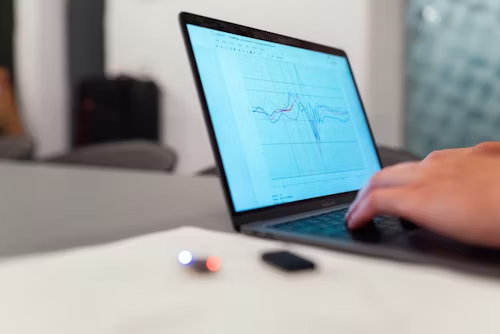
Google Drive에서 파일을 공유할 때 접근 제한 기능을 효과적으로 활용하는 것은 파일의 보안과 개인정보 보호를 보장하는 중요한 과정입니다. 구글계정을 통해 링크 공유를 비활성화하고, 사용자별로 세부적인 접근 권한을 설정하며, 권한 변경 및 제거, 정기적인 검토를 통해 파일의 안전성을 높일 수 있습니다. 이러한 기능들을 적극적으로 활용하면, 협업과 파일 공유가 보다 안전하고 효율적으로 이루어질 수 있습니다. Google Drive의 강력한 공유 및 접근 제한 기능을 잘 활용하여, 디지털 자산의 보안을 강화하고 협업의 효과를 극대화해보세요.
